En esta ocasion vamos a intentar instalar la nueva version de Vmware Workstation en nuestro Ubuntu Desktop 9.
Para ello, en primer lugar nos dirigimos a la pagina web de Vmware Workstation.
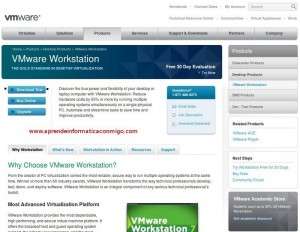
En la pagina anterior, seleccionamos «Download».
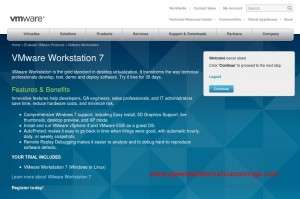
Tras logearnos en la web de vmware o darnos de alta, nos aparecera una pagina en la que podemos seleccionar la version a descargar. En nuestro caso, vamos a descargar la version para Linux de 64 bits.
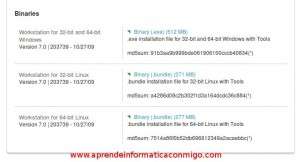
La descargamos.

Vale, una vez descargado el fichero en cuestion: VMware-Workstation-Full-7.0.0-203739.x86_64.bundle.
Abrimos una consola en nuestro ubuntu, nos posicionamos en el direcctorio en el que hemos guardado el fichero y ejecutamos el siguiente comando: sudo chmod +x VMware-Workstation-Full-7.0.0-203739.x86_64.bundle
Posteriormente ejecutamos en fichero de la siguiente forma:
sudo ./VMware-Workstation-Full-7.0.0-203739.x86_64.bundle
Tened en cuenta que tenemos que tener cerrado el Vmware Workstation que tengamos instalado en ese momento si es que tenemos alguna version instalada.
Comienza el proceso.
Como en mi caso yo tenia instalada una version anterior, el instalador se encarga de desinstalarla.
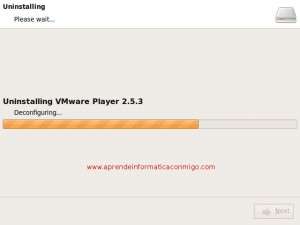
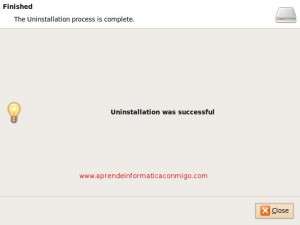
Aqui comienza la instalacion en si.
No hay mas que seguir las indicaciones.
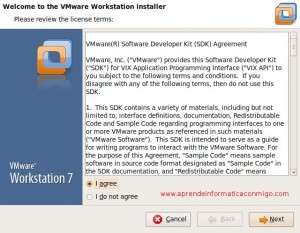
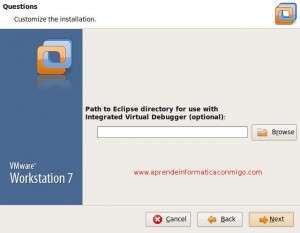
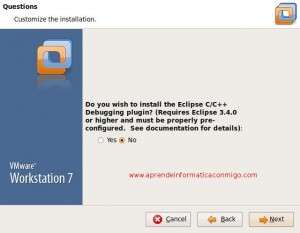
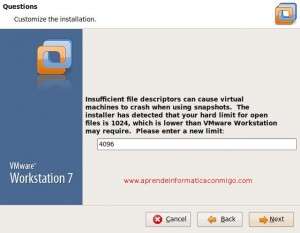
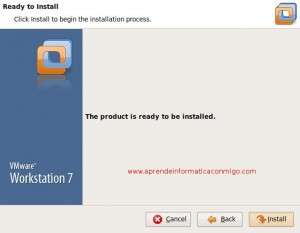
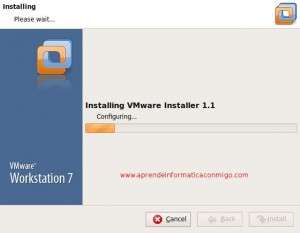
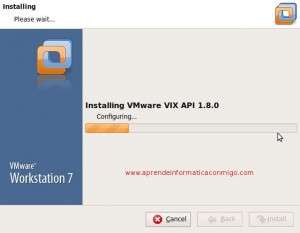
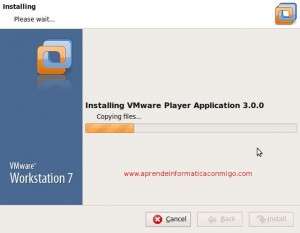
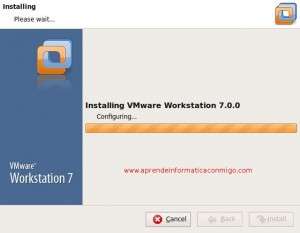
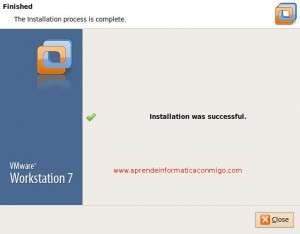
Una vez instalado, ejecutamos el programa y aceptamos el contrato de licencia.
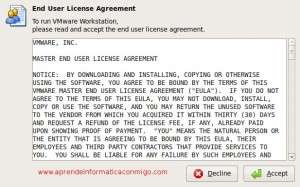
La apariencia es similar a la version que yo tenia instalada anteriormente.
Tengo que dar gracias a que ha respetado las configuraciones que tenia establecidas en la version anterior.
Ahora solo queda probarlo.
Venga, saludos.
—–
Oscar Abad
http://www.xulak.com – Consultoría informática
Programador WordPress freelance


Los comentarios están cerrados.